
Некаторыя вэб-сайты да гэтага часу моцна залежныя ад Internet Explorer, дазваляючы толькі ў гэтым браўзэры карэктна адлюстроўваць змесціва. Напрыклад, на вэб-старонцы могуць быць размешчаныя элементы ActiveX ці некаторыя ўбудовы ад Microsoft, таму карыстальнікі іншых браўзэраў могуць сутыкнуцца з тым, што гэта змесціва не будзе адлюстроўвацца. Сёння мы паспрабуем вырашыць падобную праблему з дапамогай дадатку IE Tab для браўзэра Mozilla Firefox.
IE Tab - спецыяльнае браузерной пашырэнне для Mozilla Firefox, з дапамогай якога дасягаецца карэктнае адлюстраванне старонак у «Агністыя лісе», якія перш можна было праглядзець толькі ў стандартным браўзэры для АС Windows.
Ўстаноўка дадатку IE Tab для Mozilla Firefox
Вы можаце як адразу перайсці да ўстаноўцы пашырэння IE Tab па спасылцы ў канцы артыкула, так і знайсці дадзенае дадатак самастойна праз убудаваны магазін дапаўненняў Firefox. Для гэтага пстрыкніце ў правым верхнім куце браўзэра па кнопцы меню інтэрнэт-аглядальніка і ва Ўсплылыя акенцы выберыце раздзел «Дадаткі».
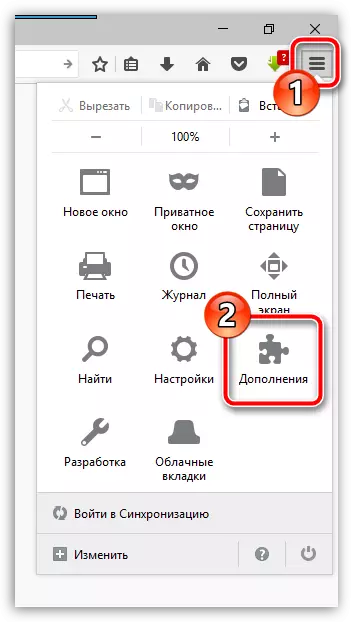
У левай вобласці акна прайдзіце да ўкладцы «Пашырэньні» , А ў правай верхняй вобласці вокны ў радку пошуку увядзіце найменне шуканага пашырэння - IE Tab.
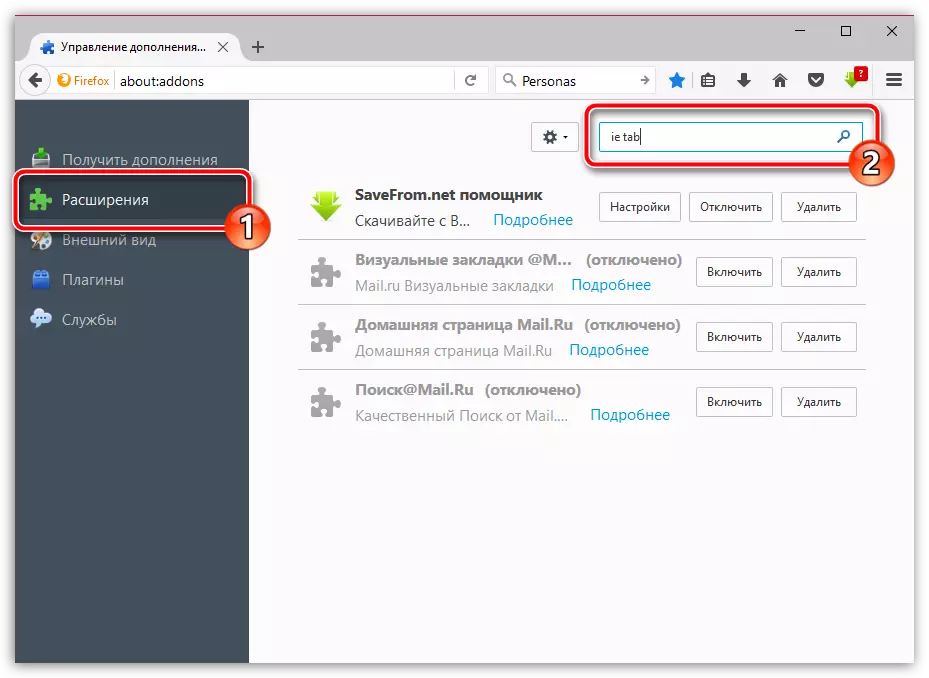
Першым жа па спісе адлюструецца шуканы намі вынік пошуку - IE Tab V2. Пстрыкніце правей ад яго па кнопцы «Устанавіць» , Каб дадаць яго ў Firefox.
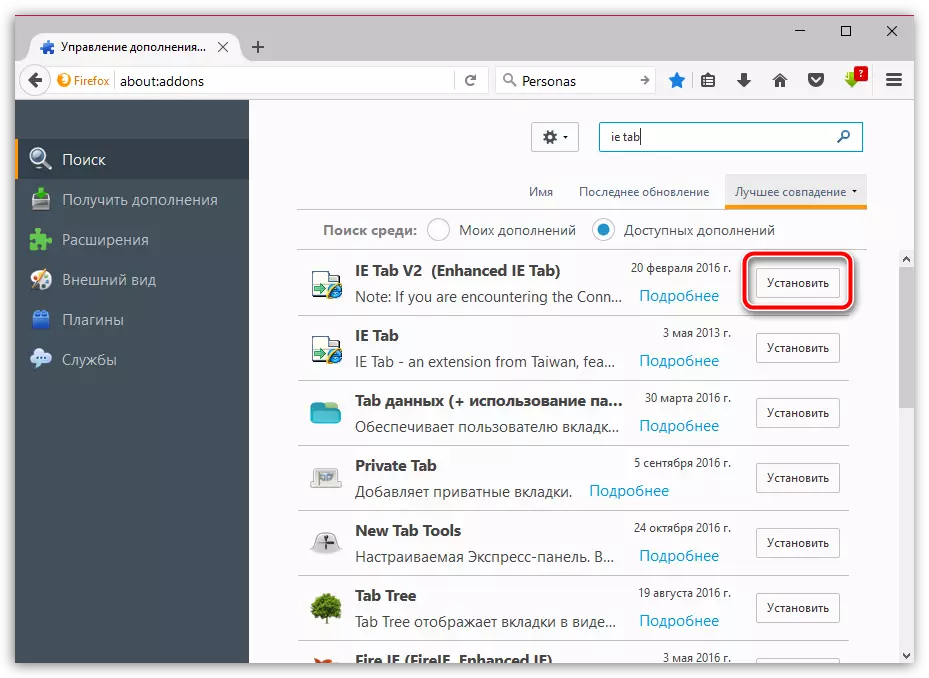
Для завяршэння ўсталёўкі вам спатрэбіцца перазапусціць браўзэр. Вы зможаце гэта зрабіць, як пагадзіўшыся з прапановай, так і выканаць перазапуск вэб-аглядальніка самастойна.
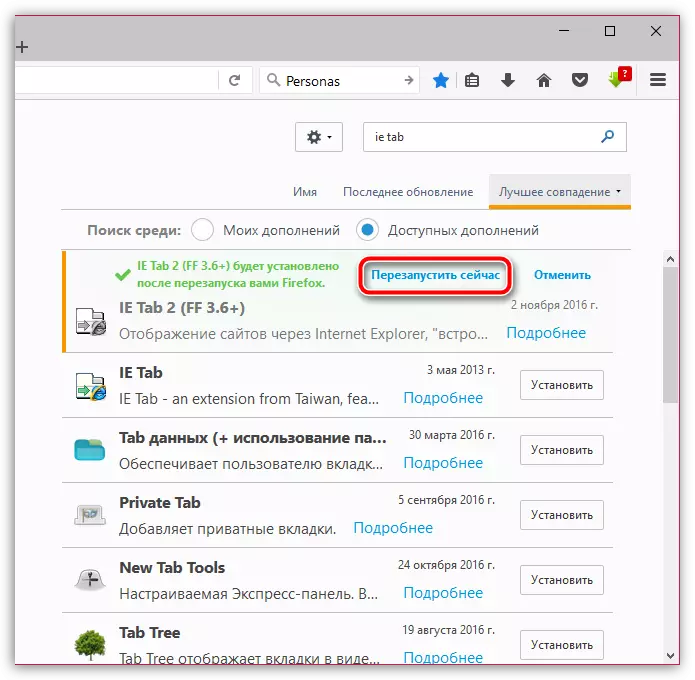
Як карыстальніка IE Tab?
Прынцып працы IE Tab заключаецца ў тым, што для тых сайтаў, дзе неабходна адкрыццё старонак з дапамогай Internet Explorer, дадатак будзе імітаваць у Firefox працу стандартнага вэб-аглядальніка ад кампаніі Microsoft.
Для таго, каб наладзіць спіс сайтаў, для якіх будзе актываваная імітацыя Internet Explorer, пстрыкніце ў правым верхнім куце Firefox па кнопцы меню, а затым прайдзіце да падзелу «Дадаткі».

У левай вобласці акна прайдзіце да ўкладцы «Пашырэньні» . Каля IE Tab пстрыкніце па кнопцы «Настройкі».
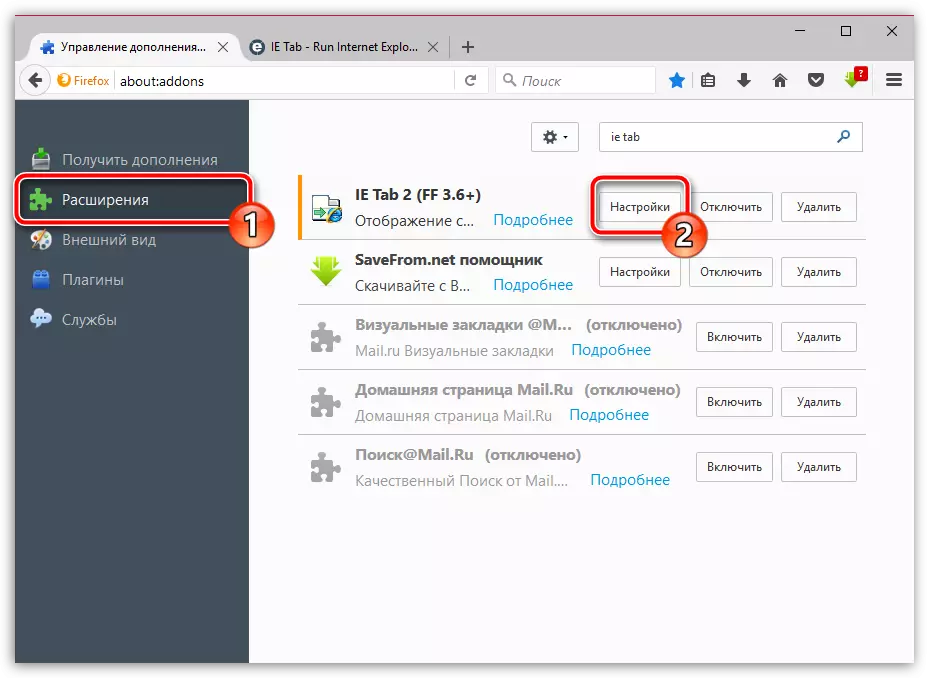
ва ўкладцы «Правілы адлюстравання» каля графы «Сайт» прапішыце адрас сайта, для якога будзе актываваная імітацыя Internet Explorer, а затым пстрыкніце па кнопцы «Дадаць».
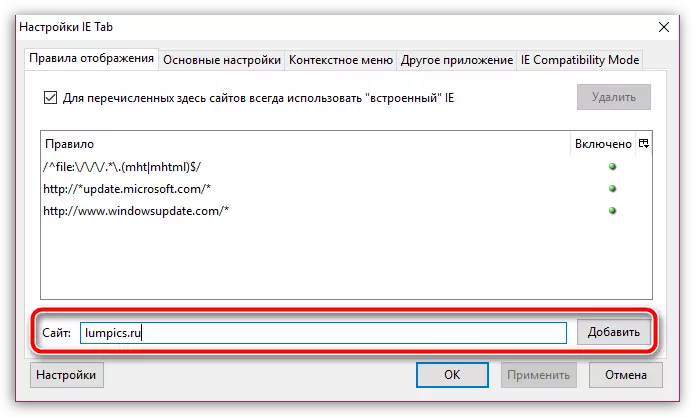
Калі ўсе неабходныя сайты будуць дададзеныя, пстрыкніце па кнопцы «Ужыць» , А затым і «ОК».
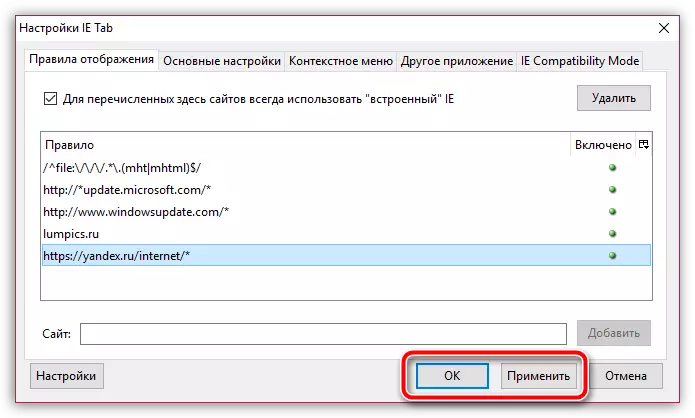
Праверым дзеянне дапаўненні. Для гэтага пяройдзем на старонку сэрвісу, які аўтаматычна вызначыць які выкарыстоўваецца намі браўзэр. Як бачыце, нягледзячы на тое, што намі выкарыстоўваецца Mozilla Firefox, браўзэр вызначаецца як Internet Explorer, а значыць, дадатак паспяхова функцыянуе.
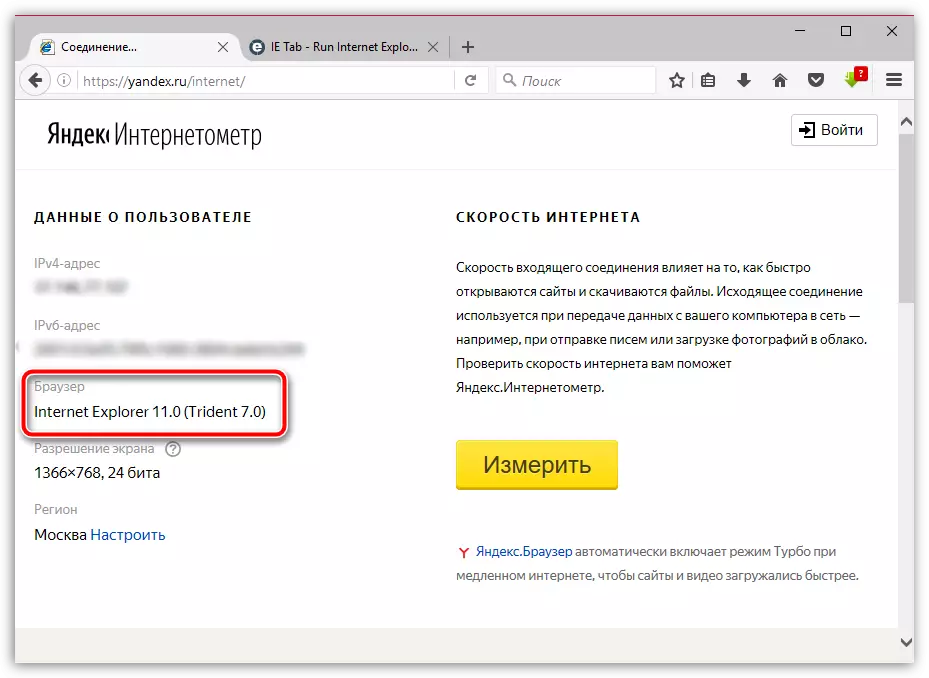
IE Tab - дадатак не для ўсіх, але яно абавязкова стане карысным для тых карыстальнікаў, хто хоча забяспечыць сабе паўнавартасны вэб-сёрфінг нават там, дзе патрабуецца выкарыстанне Internet Explorer, але пры гэтым не хоча запускаць стандартны браўзэр, вядомы не з самой станоўчага боку.
